| [サポートFAQ] |
■更新日:2001.09.20 - ■情報番号:009529
| ジャストホームで作ったデータやファイルをバックアップしたい |
|
ジャストホームでは、ガイドメニューの[バックアップ]で、ジャストホームで作ったデータやファイルを簡単にバックアップすることができます。
バックアップしたデータは、元の環境や新しくジャストホームをセットアップした環境に戻して(復元して)使うことができます。 それぞれの場合に応じて操作します。
[注意] Windows 2000/NT 4.0で使用しているときは、AdministratorまたはAdministratorsグループに所属しているユーザー名でログインする必要があります。 グループに所属しているかどうかは、ネットワーク管理者に確かめてください。
ジャストホームで作ったデータやファイルをバックアップします。 なお、CD-RやCD-RWにバックアップするときは、まず次のFAQをご覧ください。 <1>バックアップしたファイルを保存するためのフォルダを用意する 空き容量のあるハードディスクドライブに、バックアップ用のフォルダを作っておきます。 万が一のためにバックアップする場合は、バックアップ用のフォルダは、現在ジャストホームをセットアップしているフォルダとは別の場所に用意することをお勧めします。 ジャストホームを再セットアップするなど、ジャストホームを削除する場合は、現在ジャストホームをセットアップしているフォルダとは別の場所にバックアップ用のフォルダを用意します。
バックアップを実行する前に、起動中の他のアプリケーションをすべて終了してください。 起動中のアプリケーションのデータが正しくバックアップされない場合があります。 <3>バックアップを実行する
ガイドメニューの[バックアップ]でバックアップしたデータを戻して、使えるようにします。(データの復元) データは、元の環境や新しくジャストホームをセットアップした環境の、それぞれ決められた場所に戻されます。 <1>他のアプリケーションを終了する 復元を実行する前に、起動中の他のアプリケーションをすべて終了してください。 起動中のアプリケーションのデータが正しく復元されない場合があります。 <2>バックアップデータを復元する
復元は途中で止めないでください。復元したファイルが不正な状態になる場合があります。 補足 復元しても、バックアップデータは残ります。 [補足] ガイドメニューの[バックアップ]では、下図のガイドメニューの ★マークが付いているものについては、個別にバックアップすることもできます。 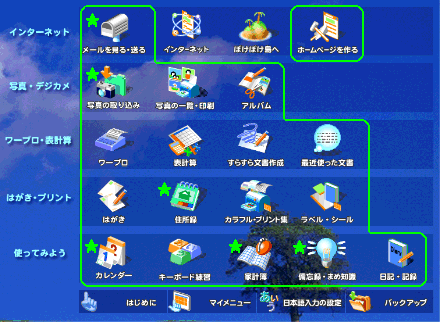
ATOK Homeのユーザー辞書(登録単語)のバックアップについては、以下のFAQをご覧ください。 |
||||||||||||
※本情報の内容は、予告なく変更することがあります。
※本情報の一部または全部を無断で転載及び複写することを禁止します。
※記載された会社名、製品名は、弊社または各社の登録商標もしくは商標です。
※弊社の登録商標についてはこちらをご参照ください。
※本情報の一部または全部を無断で転載及び複写することを禁止します。
※記載された会社名、製品名は、弊社または各社の登録商標もしくは商標です。
※弊社の登録商標についてはこちらをご参照ください。